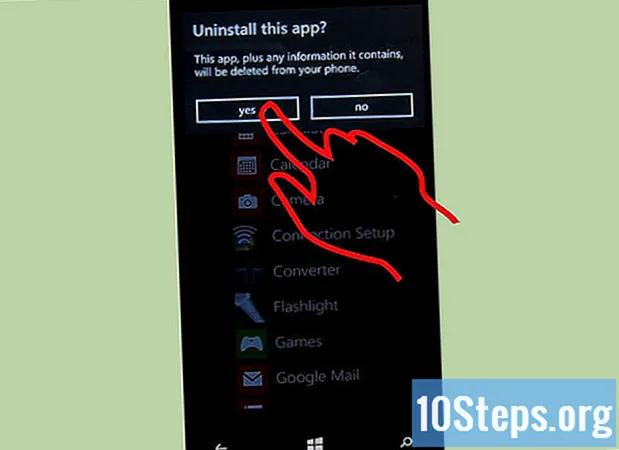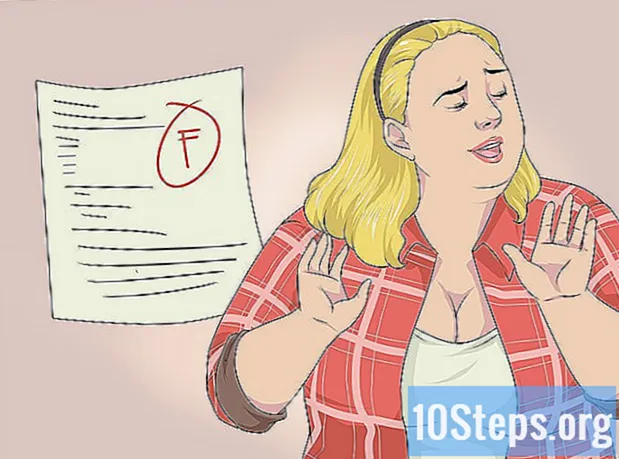Content
La connexió d’una impressora HP Deskjet 3050 a un encaminador sense fils permet a l’usuari imprimir materials de forma còmoda, sense necessitat d’embolicar-se amb cables. Aquesta connexió es pot fer amb qualsevol ordinador Windows o Mac, sempre que es conegui el nom d’usuari i la contrasenya d’internet.
Passos
Mètode 1 de 5: amb Windows 8
- Assegureu-vos que l'ordinador, la impressora i l'encaminador sense fils estan activats.
- Desconnecteu els cables USB o Ethernet connectats a la impressora.
- Feu clic amb el botó dret al botó Inici i trieu l’opció "Cerca".
- Escriviu "HP" al camp de cerca i feu clic a la icona de la impressora. L'assistent d'impressora apareixerà a la pantalla.
- Si utilitzeu HP Deskjet 3050 per primera vegada al vostre ordinador Windows, visiteu el lloc web de HP a http://support.hp.com/en-us/drivers/selfservice/hp-deskjet-3050-all-in- one-printer-series-j610 / 4066450 / model / 4066451 # Z7_3054ICK0K8UDA0AQC11TA930C7 i feu clic a "Descarregar" per instal·lar els controladors i programari més recents de la impressora.
- Feu clic a "Utilitats" i després a "Configuració d'impressora i programari".
- Trieu l’opció per connectar una impressora nova a l’ordinador.
- Seguiu les instruccions de la pantalla per connectar l’HP Deskjet 3050 al encaminador sense fils. Haureu d’introduir el vostre nom SSID o xarxa, així com el codi de seguretat (clau WEP o WPA).
- Examineu el router i cerqueu el SSID o el WPA. Si ho preferiu, poseu-vos en contacte amb el proveïdor de xarxa per obtenir ajuda.
- Feu clic a "Finalitzar" a la darrera pantalla de l'assistent de configuració de la impressora per connectar el dispositiu al router.
Mètode 2 de 5: amb Windows 7, Vista o XP
- Assegureu-vos que l'ordinador, la impressora i l'encaminador sense fils estan activats.
- Desconnecteu els cables USB o Ethernet connectats a la impressora.
- Obriu Inici i feu clic a "Tots els programes".
- Feu clic a la carpeta "HP" i després al directori de la impressora.
- Si utilitzeu HP Deskjet 3050 per primera vegada al vostre ordinador Windows, visiteu el lloc web de HP a http://support.hp.com/en-us/drivers/selfservice/hp-deskjet-3050-all-in- one-printer-series-j610 / 4066450 / model / 4066451 # Z7_3054ICK0K8UDA0AQC11TA930C7 i feu clic a "Descarregar" per instal·lar els controladors i programari més recents de la impressora.
- Feu clic a la icona de la impressora. L'assistent d'impressora apareixerà a la pantalla.
- Feu clic a "Configuració de la impressora i del programari".
- Trieu l’opció per connectar una impressora nova a l’ordinador.
- Seguiu les instruccions de la pantalla per connectar l’HP Deskjet 3050 al encaminador sense fils. Haureu d’introduir el vostre nom SSID o xarxa, així com el codi de seguretat (clau WEP o WPA).
- Examineu el router i cerqueu el SSID o el WPA. Si ho preferiu o el necessiteu, poseu-vos en contacte amb el proveïdor de xarxa per obtenir ajuda.
- Feu clic a "Finalitzar" a la darrera pantalla de l'assistent de configuració de la impressora. El dispositiu es connectarà al router.
Mètode 3 de 5: Mavericks amb Mac OS X v10.9
- Assegureu-vos que l'ordinador, l'encaminador sense fils i l'HP Deskjet estan activats.
- Mantingueu premut el botó "Wireless" (o "Wireless") del tauler de control de la impressora durant uns tres segons (o fins que la llum parpellegi).
- Mantingueu premut el botó "WPS" del router durant uns segons. La impressora la detectarà i configurarà automàticament la connexió.
- Realitzeu aquest pas als dos minuts després de prémer el botó "Sense fil" de la impressora per establir la connexió.
- Feu clic al menú Apple i després a "Actualització de programari".
- Feu clic a "Mostra els detalls" i cerqueu si hi ha possibles actualitzacions.
- Feu clic a "Instal·la". L’ordinador instal·larà les actualitzacions necessàries, de manera que el sistema funcionarà bé quan estigui connectat a la impressora.
- Feu clic al menú Apple i després a "Preferències del sistema".
- Feu clic a "Impressores i escàners".
- Feu clic al signe "+" que hi ha a l'extrem inferior esquerre de la pantalla i feu clic a "Afegeix impressora o escàner".
- Feu clic al nom de la impressora a la categoria "Nom".
- Comproveu l'opció "Ús" i trieu la impressora al menú desplegable.
- Feu clic a "Afegeix" i, si cal, "Instal·la".
- Seguiu les instruccions de la pantalla per completar el procés. La impressora HP Deskjet 3050 es connectarà al mateix encaminador que l'ordinador.
Mètode 4 de 5: amb Mac OS X v10.8 i anteriors
- Assegureu-vos que l'ordinador, l'encaminador sense fils i l'HP Deskjet estan activats.
- Desconnecteu els cables USB o Ethernet connectats a la impressora.
- Tanqueu tots els programes i aplicacions oberts al vostre ordinador.
- Obriu la carpeta "Aplicacions" i feu doble clic al directori "HP".
- Si utilitzeu HP Deskjet 3050 per primera vegada al vostre ordinador Mac, visiteu el lloc web d'HP a http://support.hp.com/en-us/drivers/selfservice/hp-deskjet-3050-all-in- one-printer-series-j610 / 4066450 / model / 4066451 # Z7_3054ICK0K8UDA0AQC11TA930C7 i feu clic a "Descarregar" per instal·lar els controladors i programari per a la impressora.
- Feu clic a "Utilitats de dispositiu" i, a continuació, feu doble clic a "HP Setup Assistant".
- Trieu l’opció per connectar la impressora a l’ordinador mitjançant una xarxa sense fils.
- Seguiu les instruccions de la pantalla per connectar l’HP Deskjet 3050 al encaminador sense fils. Haureu d’introduir el vostre nom SSID o xarxa, així com el codi de seguretat (clau WEP o WPA).
- Examineu el router i cerqueu el SSID o el WPA. Si ho preferiu, poseu-vos en contacte amb el proveïdor de xarxa per obtenir ajuda.
- Feu clic a "Finalitzar" a la darrera pantalla de l'assistent d'HP. El dispositiu ara es connectarà al router.
Mètode 5 de 5: Resolució de problemes
- Si l'ordinador no pot detectar o connectar-se a la impressora, descarregueu el programa i els controladors més recents a l'HP Deskjet. De vegades, el dispositiu pot estar desfasat.
- Visiteu el lloc web d'HP a http://support.hp.com/en-us/drivers i introduïu el model de la vostra impressora per descarregar el contingut requerit.
- Si heu canviat recentment l’encaminador o la xarxa, modifiqueu la configuració de la impressora. De vegades, és possible que no es connecti automàticament a un dispositiu nou.
- Premeu el botó "Sense fil" de la impressora i trieu l'opció "Configuració sense fils".
- Feu clic a "WPS" i després a "PIN".
- Introduïu la contrasenya del router i, a continuació, deseu els canvis.